Il s'agit d'une base de données qui stocke un grand nombre de paramètres pour le système d'exploitation lui-même et divers logiciels installés sur l'ordinateur.
Le nettoyage du registre Windows joue un rôle important dans l’optimisation et la configuration de Windows.
Le registre est divisé en plusieurs parties: les sections. HKEY_CURRENT_USER - Cette section contient les paramètres de l'utilisateur actuellement connecté au système. Il stocke les dossiers utilisateur, les couleurs de l'écran et les paramètres du panneau de commande. Cette information est corrélée au profil utilisateur. L'abréviation HKCU est parfois utilisée à la place du nom complet de la section. HKEY_LOCAL_MACHINE - La section contient les paramètres de configuration liés à cet ordinateur (pour tous les utilisateurs). L'abréviation HKLM est parfois utilisée à la place du nom complet de la section. HKEY_USERS - Cette section contient tous les profils utilisateur téléchargés actifs de l'ordinateur. La section HKEY_CURRENT_USER est une sous-section de la section HKEY_USERS. L'abréviation HKU est parfois utilisée au lieu du nom complet de la section. HKEY_CLASSES_ROOT - est une sous-section de HKEY_LOCAL_MACHINE \\ Software \\ Classes. Fondamentalement, il contient des informations sur les types de fichiers enregistrés. L'abréviation HKCR est parfois utilisée à la place du nom complet de la section. HKEY_CURRENT_CONFIG - cette section contient des informations sur le profil d'équipement utilisé ordinateur local au démarrage du système Il est une référence à la HKEY_LOCAL_MACHINE \\ SYSTEM \\ CurrentControlSet \\ Hardware Profiles \\ Current.
Pour voir tout cela maintenant allez dans le menu "Démarrer", sélectionnez "Exécuter" et écrivez la ligne de commande la fenêtre apparue: " regedit ". Cette commande va commencer éditeur de registre.
En cliquant sur le "plus" à côté des noms des sections, vous pouvez voir leur contenu.
Tout changement dans le registre sans le besoin est fortement déconseillé. Vous pouvez toucher un paramètre important du système d'exploitation ou du logiciel, ce qui entraînera un dysfonctionnement ou même une perte de performance du système.
Travailler avec le registre revient essentiellement à le nettoyer. Je vais expliquer l'essence. Lorsque de nouveaux programmes sont installés sur l'ordinateur, ils enregistrent dans la plupart des cas (presque toujours) un certain nombre de paramètres (clés) dans le registre. Si l'utilisateur supprime le programme de l'ordinateur, les paramètres restent presque complètement dans le registre. De plus, pendant l'exécution du programme, les informations sont écrites dans le registre, ce qui n'est pas toujours le cas à l'avenir. Selon l'opinion populaire, au fil du temps, cela entraîne un encrassement du registre et, par conséquent, une baisse des performances du système en général.
En vérité, je ne pense pas que cela pose problème. Dans le registre Windows stocké plusieurs dizaines de milliers de clés et si parmi elles il y en a plusieurs dizaines, leur impact sur les performances est très faible. Cependant, chaque utilisateur ne veut pas avoir d'ordinateur excès de déchets, et tout cela au moins en quelque sorte affectant la performance a été fait.
Nettoyage du registre Windows XP peut être effectuée manuellement ou automatiquement à l'aide d'un programme pour nettoyer le registre.
Le nettoyage manuel du registre est généralement effectué après la suppression du logiciel. Pour ce faire, dans la fenêtre Éditeur du registre, sélectionnez Edition -\u003e Rechercher dans le menu (ou appuyez sur Ctrl + F). Entrez le nom du programme distant dans le champ de recherche. Vérifiez les "drapeaux" "noms de section", "noms de paramètres" et "valeurs de paramètres" pour qu'ils soient pris en compte dans la recherche. L'option "Rechercher une chaîne entière" est préférable de ne pas inclure - dans le registre Windows, très rarement le nom du logiciel ne sera pas inclus dans une ligne. Cliquez sur "OK". La recherche de la ligne spécifiée commence. Si une partition ou un paramètre avec le nom requis est trouvé - la recherche sera arrêtée et l'objet trouvé (partition ou paramètre) sera mis en évidence. Cliquez sur "Supprimer" pour le supprimer. Avant de supprimer, je recommande de voir si la ligne trouvée fait partie intégrante d’une autre ligne (l’inverse de la désactivation de l’option "Rechercher une chaîne entière"), sans rapport avec la recherche. Par exemple, nous avons supprimé Opera de l'ordinateur. Maintenant, nous voulons nettoyer le registre pour supprimer toutes les références. programme à distance. Naturellement, la recherche sera effectuée selon le mot "Opera". Mais entre autres, les résultats de la recherche vont tomber et une telle ligne "System.OperationCanceledException". Il n'a pas la moindre relation avec le navigateur et il ne doit pas être supprimé. Cette situation peut être évitée, si vous incluez « Cherchez toute la chaîne » option de recherche, mais si nous ne trouvons pas tous les cas d'occurrences de mots dans l'expression Opera, qui est vraiment à enlever (naprmer, «C: \\ Program Files \\ Opera \\ Opera.exe»). Si vous êtes sûr que le paramètre ou la section trouvé doit être supprimé - appuyez sur "Supprimer". Pour continuer la recherche avec les mêmes paramètres, appuyez sur F3. Nous répétons les actions jusqu'à ce que nous voyions le message "Not found". Parfois, lors de la suppression programmes à grande échelle, Est largement prescrit dans le registre, le processus de nettoyage peut durer longtemps, et le numéro quitté le programme dans les clés de registre mesurées dans des dizaines.
Le nettoyage automatique du registre Windows consiste à utiliser un programme pour nettoyer le registre. Sur Internet, vous pouvez les trouver une quantité considérable, mais rappelez-vous - le programme doit être rédigé de manière professionnelle, mauvaise action dans le Registre, supprimez la clé de paramètre souhaité ou une partition peut entraîner des conséquences désastreuses. Utilisez donc des programmes auxquels vous faites confiance. Personnellement, je l'utilise depuis longtemps le programme CCleaner, qui est également gratuite L'installation prend un peu de temps et ne nécessite pas de paramètres spéciaux. La fenêtre du programme est divisé en deux parties - les paramètres de dépannage choisis gauche dans le registre et le système d'exploitation, et à droite affiche les résultats de recherche. Sélectionnez la section "Registre" sur la gauche, cochez toutes les options de recherche possibles et cliquez sur le bouton "Trouver des problèmes".
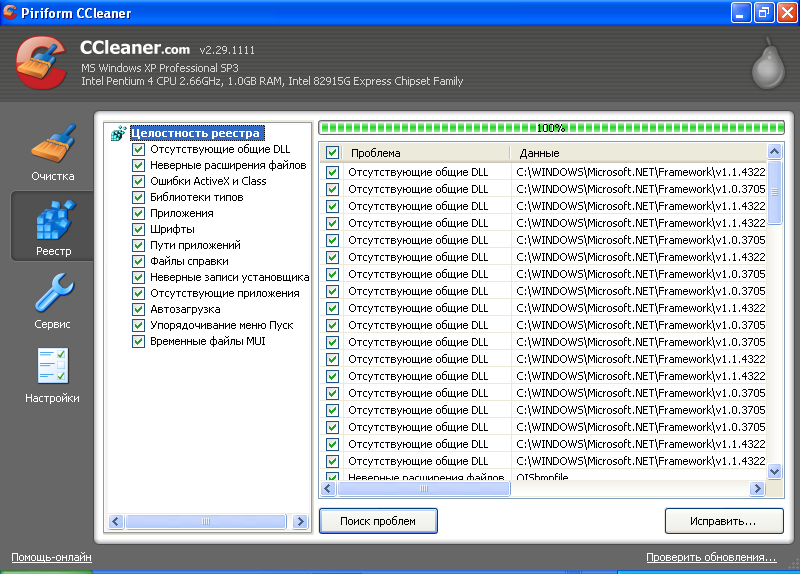
Cliquez sur "Réparer ...". CCleaner proposera copie de sauvegarde inscrit dans le registre des modifications. La copie contiendra les clés et les paramètres qui doivent être supprimés. Il est préférable de faire une telle copie au cas où. Et ensuite, dans la fenêtre Fix it, sélectionnez "Fix checked" (le bouton "Fix" suppose une correction pas à pas de chaque clé de registre). Toutes les erreurs seront corrigées. Si plus tard il s'avère que les clés supplémentaires ont été supprimées, recherchez les modifications de registre enregistrées sur l'ordinateur et exécutez ce fichier (il aura l'extension .reg). On vous demandera de confirmer que vous avez apporté des modifications au registre et, après votre réponse positive, tout reviendra tel quel. Dans quelques années en utilisant CCleaner Je n'ai jamais eu de tels problèmes.
Le programme vous permet également de nettoyer les fichiers temporaires laissés par le travail de l'individu composants Windows et programmes établis. Pour ce faire, sélectionnez le côté gauche de la fenêtre section « Nettoyage », saisissez les paramètres et cliquez sur « l'analyse ». Si vous n'avez pas besoin des fichiers trouvés, n'hésitez pas à les supprimer. Mais rappelez-vous - il n'y a pas de sauvegardes ici!
Avec la croissance du registre, la vitesse de fonctionnement du système d'exploitation est considérablement réduite. Pour éviter cela, il est recommandé d'utiliser des outils spéciaux pour corriger les erreurs et supprimer les déchets. Vous pouvez également vous débarrasser des problèmes en effectuant un nettoyage manuel. Qu'est-ce que le nettoyage manuel du registre et comment le faire? Voyons plus en détail.
Le plus souvent, vous devez vous tourner vers des programmes tiers pour obtenir de l'aide.
Le registre Windows s'appelle la base de données principale, qui enregistre tout ce qui se fait sur le PC. Avez-vous installé le jeu? Les informations à ce sujet apparaîtront ici. Avez-vous mis à jour le fichier? Obtenir nouvelle entrée. Les programmes OS sont consultés plusieurs fois par seconde, ceci se produit à la fois au cours du travail et à démarrage de Windows. Le registre fortement séparé et encombré ralentit les processus de travail.
Éditeur de registre
Chaque système d'exploitation dispose de son propre outil pour afficher le registre et y corriger diverses données. Pour y entrer facilement, entrez le mot regedit dans la fenêtre Démarrer - Exécuter. Une fenêtre apparaîtra, dans laquelle, avec certaines compétences, vous pourrez changer quelque chose et l'améliorer.
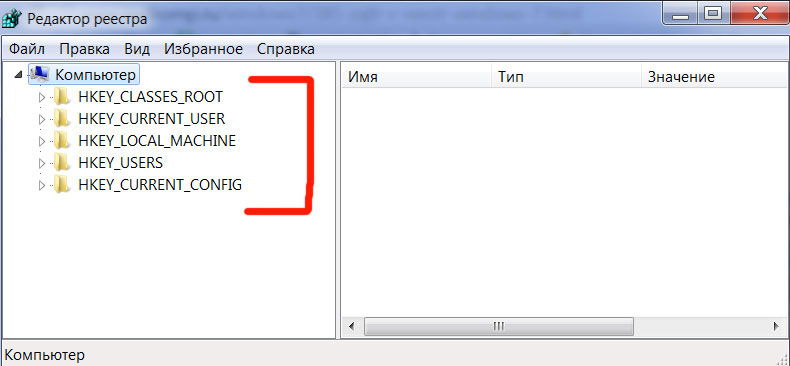
- cliquez sur l'élément "Exporter" dans le menu Fichier;
- cliquez sur "Tous" dans la "Plage d'exportation" (située en bas à gauche);
- spécifiez le dossier dans lequel la copie doit être stockée.
- nommez la sauvegarde du fichier;
- cliquez sur "Enregistrer".
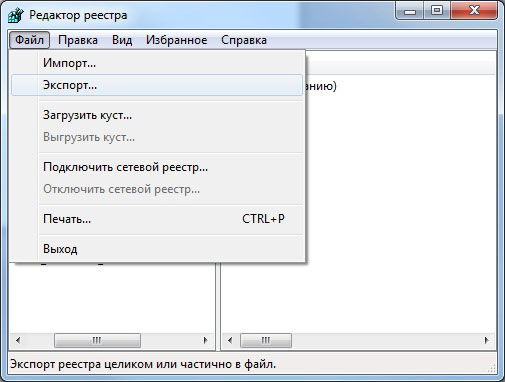
Vous pouvez maintenant apporter des modifications et, en cas d'erreur, tout peut être restauré à l'aide de la copie précédemment créée.
Dans la partie gauche de la fenêtre de l'éditeur, vous pouvez étudier les sections, à droite - des enregistrements séparés. Pour ouvrir une section intéressante, double-cliquez dessus avec le dossier.
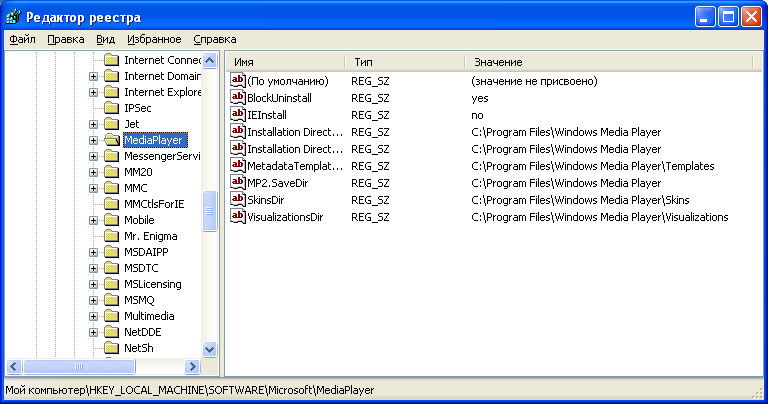
Cette méthode de correction des erreurs est considérée comme très risquée. Les utilisateurs inexpérimentés rompent généralement les choses qui fonctionnaient bien auparavant. C'est pourquoi les programmeurs ont développé de nombreux utilitaires "conviviaux" qui vous permettent d'effectuer des opérations de nettoyage plus faciles et plus fiables.
Windows Cleaner
Avant nous est un utilitaire utile qui permet de se débarrasser des erreurs dans Windows. Il est utilisé pour supprimer le programme, les fichiers tmp, les décharges, les journaux, et ainsi de suite. D. Si on parle du registre, Windows Cleaner en elle nettoie les extensions de fichier non valide, les polices, DLL incorrecte que les entrées erronées et services, la façon dont des outils, des classes d'erreur, les fichiers Aide Tout cela est fait en toute sécurité et sans risque pour le fonctionnement ultérieur de Windows.
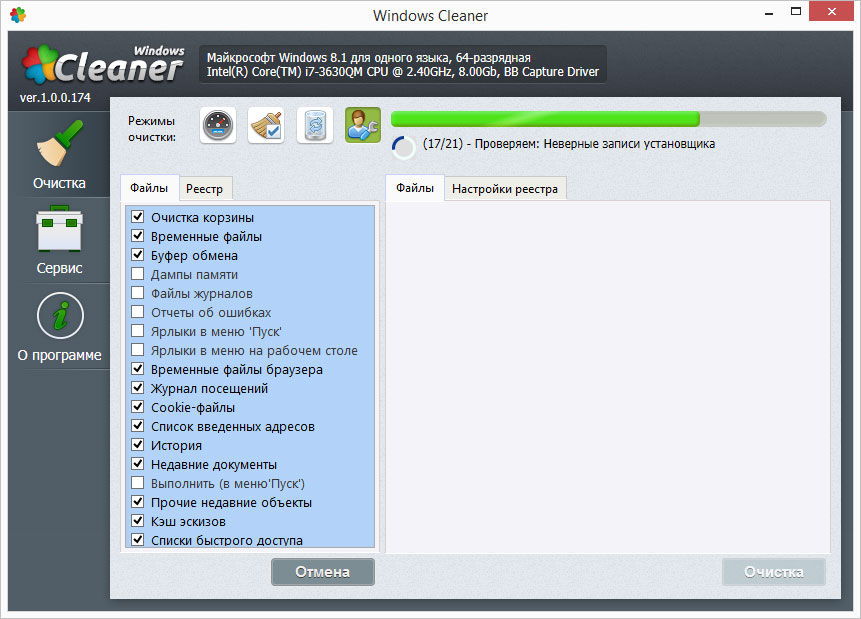
CCleaner
Beaucoup de gens ont entendu parler de cet instrument, il est efficace pour corriger les erreurs programmes Windows et supprimer les ordures dans le registre. Vous pouvez trouver le programme sur le web, il est livré avec licence gratuite. L'interface est simple, un débutant peut comprendre.
Pour commencer le nettoyage, lancez l'utilitaire et sélectionnez Registry. Le système commencera à surveiller après avoir cliqué sur "Recherche de problèmes". Vous vous sentez comme un vrai pirate, car après avoir cliqué sur le programme sera réalisé une variété d'activités intéressantes. Lorsque la recherche est terminée, la fenêtre du terminal sera remplie de fichiers nécessitant une "réparation". Il suffit simplement de sélectionner "Fix checked" et de cliquer sur start. Le CCleaner répare automatiquement le registre des débris qui viole ses performances.

Comment nettoyer le registre Windows XP
Souvent, les utilisateurs ordinateurs personnels fonctionnant sous le système d'exploitation Windows XP sont confrontés à des problèmes très désagréables, la faute qui devient le registre du système. Le fait est que, après quelques mois, voire des années de système de travail, commence à accumuler différents types d'informations qu'il contient, sur lequel l'utilisateur n'a même pas suspect.
Divers programmes au cours de son fonctionnement créent différents fichiers, dossiers et raccourcis, les paramètres système de changement, l'accumulation d'informations sur les actions de l'utilisateur sont des journaux d'événements différents et effectuer des opérations similaires, qui, dans le vrai sens du mot, encombrent la structure de registre et conduisent à l'inhibition de l'opération Windows XP. Et ce qui n'est pas plus agréable, ils remplissent disques durs des données différentes, totalement inutiles, dont la taille totale atteint éventuellement plusieurs gigaoctets.
La solution la plus simple à ce problème consiste à réinstaller complètement système d'exploitationqui, malheureusement, tout le monde ne sait pas comment (et ce n'est pas toujours approprié). Cependant, comme le montre la pratique, il est parfois préférable d'essayer de stabiliser son travail. Par conséquent, l'utilisateur doit décider lui-même de ce qu'il doit faire: appeler l'assistant pour réinstaller le système (qui n'est pas toujours bon marché) ou utiliser l'un des nombreux programmes et essayer d'éliminer la cause du blocage et des défaillances de l'ordinateur. Mais commençons par parler un peu du registre et pourquoi nous devons le nettoyer.
Le registre et les conséquences de son encrassement
Comme vous le savez, le registre sert à stocker divers paramètres et paramètres, à la fois le système lui-même et les programmes installés. Presque tout logiciel y insère certaines de leurs données, puis les utilise pour leur travail. Lorsque vous désinstallez le programme dans la plupart des cas, les informations les concernant, ainsi que leurs paramètres et paramètres du registre, ne disparaissent nulle part, ce qui entraîne leur obstruction. Après avoir réinstallé plusieurs fois la même application, elle crée constamment de nouvelles données. Plus il y a de "déchets", plus il est difficile pour les autres applications d'accéder à leurs paramètres, ce qui entraîne un freinage du système. Le registre stocke également des informations sur les chemins d'accès à certains fichiers. Lorsqu'un antivirus ou un utilisateur supprime l'un d'entre eux (fichiers), alors, dans le registre, cette information supplémentaire reste.
Cependant, ce ne sont pas toutes les raisons de son encrassement. Différents virus aiment "creuser" dans les paramètres du système, supprimer quelque chose de là, ajouter les leurs, etc.
Le résultat le plus commun de toutes ces actions, à la fois des programmes, des virus et de l'utilisateur, est le suivant:
- Le chargement et le fonctionnement du système sont ralentis.
- De temps en temps, en particulier au début de Windows XP, des erreurs étranges se produisent à propos de chemins de fichiers inexistants (par exemple, "fichier.exe n'est pas trouvé, l'application n'a pas pu démarrer").
- Lors de l'installation des correctifs pour les jeux, ils "jurent" que tel ou tel jeu n'est pas installé, bien que l'utilisateur l'ait récemment joué.
- Certains programmes pour leur travail nécessitent que vous ayez des applications supplémentaires sur votre ordinateur (ou qu'elles n'existent pas). Dans ce cas, il existe également des erreurs concernant leur absence (ou leur présence), même si elles sont installées et fonctionnent parfaitement (ou ont été supprimées par l'utilisateur).
- Et d'autres problèmes, y compris un message concernant un manque d'espace sur l'un des disques locaux (généralement "C").
Pour essayer de le réparer opération Windows XP, peut aider à nettoyer son registre. Heureusement, un grand nombre de programmes différents ont été créés à cette fin. L'utilitaire CCleaner est l'un des outils les plus populaires, les plus puissants et les plus faciles à utiliser. Envisagez de travailler avec elle étape par étape.
Nettoyage du système et du registre avec CCleaner
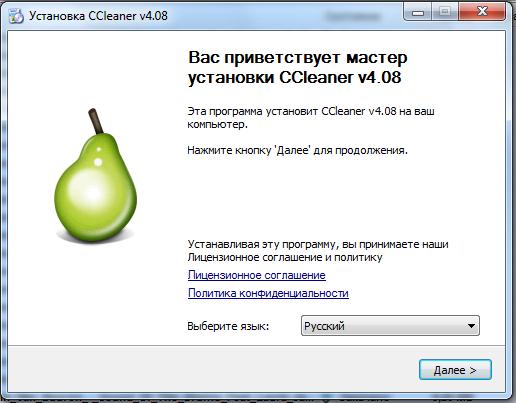
Pour commencer, vous devez obtenir cet utilitaire en le téléchargeant à partir d'une ressource officielle ou sur un fichier. Les mises à jour sont publiées fréquemment, mais l'une des plus dernières versions programmes - 4.08.
Alors, téléchargez et exécutez. Au premier stade, choisissez la langue russe et cliquez sur "Suivant".
Cochez les cases appropriées. Nous vous recommandons de sélectionner "Créer un raccourci sur le bureau", "Vérifier automatiquement les mises à jour de CCleaner" et "Analyser les cookies". Cliquez sur le bouton "Installer" et attendez la fin du processus. Attention: lors du téléchargement à partir de ressources tierces, il peut être suggéré d'installer différentes barres pour le navigateur, etc. programmes - refuser hardiment.
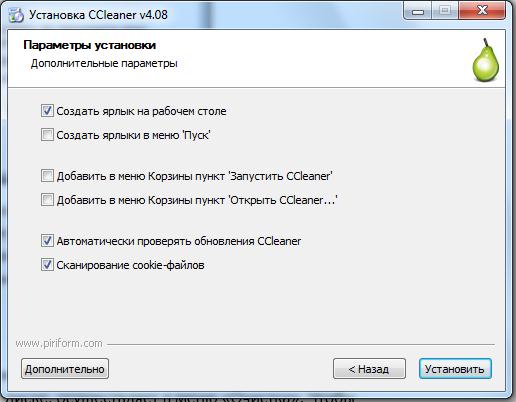
Après avoir exécuté CCleaner sur le côté gauche de la fenêtre, vous pouvez sélectionner l'un des éléments souhaités. Nettoyage fichiers supplémentaires, occupant l'espace sur le disque, est effectuée dans le menu "Nettoyage". Pour optimiser le fonctionnement du registre Windows XP, vous devez accéder au menu "Registre".
Nous recommandons d'abord d'utiliser le premier paragraphe. Allez dans la section "Nettoyage" et voyez deux onglets en haut de la fenêtre - "Windows" et "Applications". Maintenant, allez doucement dans chacun d'eux et cochez les bons points. Soyez prudent lorsque vous effacez les données du navigateur: si vous cochez les éléments "Mots de passe enregistrés" ou "Remplissage automatique", tous les mots de passe enregistrés sur les sites (le cas échéant) sont supprimés.
Ensuite, cliquez sur le bouton "Analyse" et le programme affichera tous les fichiers et leur taille totale, qu'ils ont trouvé et qu'ils sont capables de supprimer. Une fois la recherche terminée, vous pouvez cliquer sur le bouton "Nettoyer" - cela va commencer à nettoyer (c.-à-d. Supprimer) les informations excédentaires du disque dur.
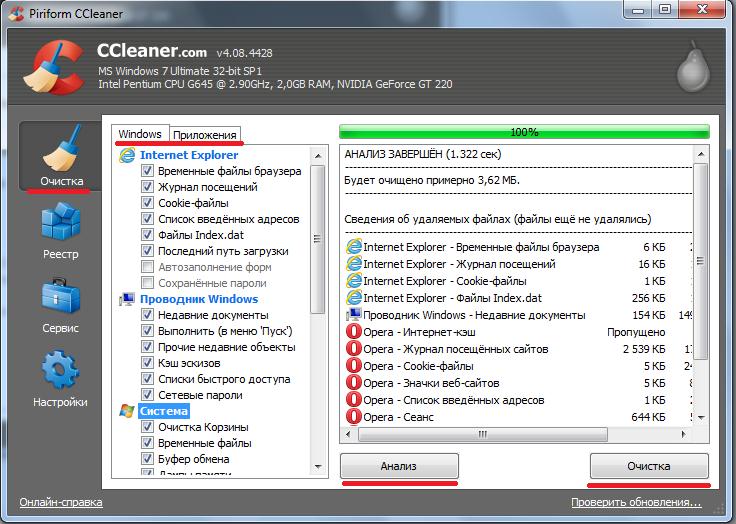
Il ne reste plus qu'à effacer le registre Windows XP pour stabiliser son fonctionnement. Pour ce faire, allez dans le "Registre", cochez les éléments nécessaires à gauche (il est recommandé de tout sélectionner), puis cliquez sur le bouton "Problèmes de recherche". 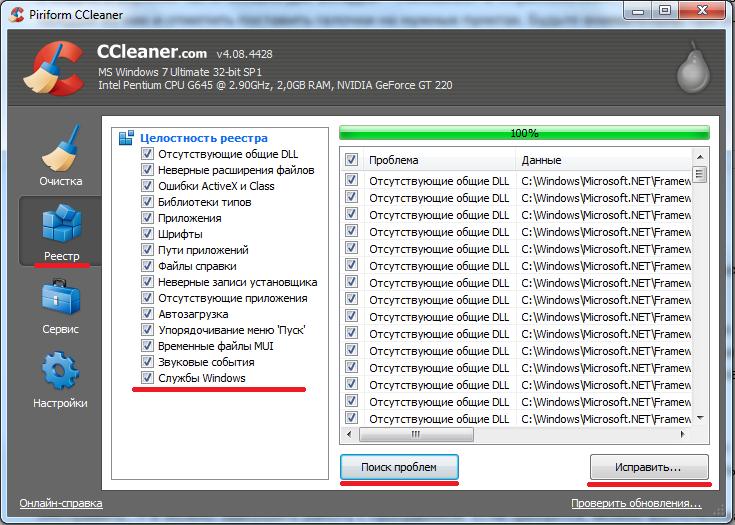
Après cela, cliquez sur le bouton "Fix it ..." et vous pouvez quitter le programme. Si nécessaire, vous pouvez utiliser les fonctions supplémentaires du programme dans le menu "Outils". Ici, vous pouvez désinstaller le programme comme suit, afficher les applications qui s'exécutent lorsque vous démarrez Windows XP, les désactiver ou les activer, etc. ![]()
Nettoyage de Windows XP manuellement
Malheureusement, les programmes ne peuvent pas toujours éliminer tous les problèmes. Par exemple, lors de l'installation d'un antivirus, il est nécessaire que le système Windows XP (ou une autre version), il n'y avait pas d'autre installé logiciel antivirus. Très souvent, lorsque vous en supprimez un et en installez un autre, ce dernier "jure" que l'ordinateur a déjà un antivirus à supprimer, mais en fait, l'utilisateur l'a longtemps supprimé.
Dans ce cas, cela peut aider nettoyage manuel registre, qui peut être mis en œuvre par le personnel outils Windows XP. Et pour cela, il vous faut:

 Par exemple, vous devez installer Kaspersky Anti-Virus, qui "jure" la présence du système NOD32. Pour supprimer toutes les entrées correspondantes dans le registre Windows XP, vous devez les rechercher et les supprimer.
Par exemple, vous devez installer Kaspersky Anti-Virus, qui "jure" la présence du système NOD32. Pour supprimer toutes les entrées correspondantes dans le registre Windows XP, vous devez les rechercher et les supprimer.
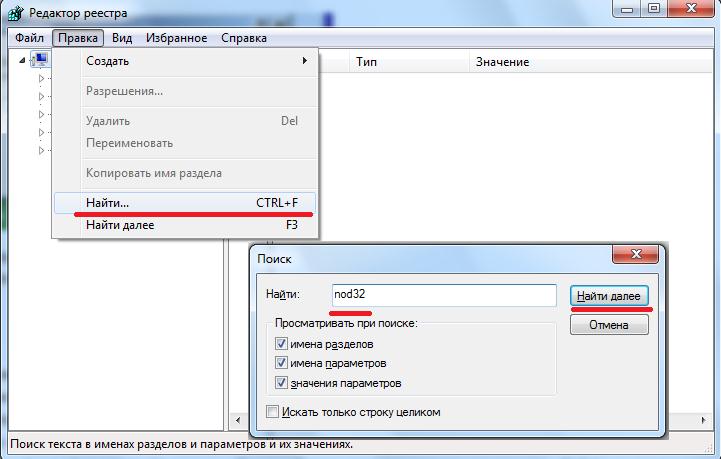
Dans la partie gauche de la fenêtre du programme "Regedit", appuyez 1 fois sur "Ordinateur" (situé tout en haut de la liste). Appuyez sur "CTRL + F" ou allez à la fenêtre du programme dans le menu "Edition" et sélectionnez "Rechercher" dans la liste. Entrez la requête "nod32" dans la fenêtre qui apparaît et appuyez sur Entrée. Si le résultat est trouvé, alors il peut être vu en surbrillance dans la partie droite de la fenêtre ou dans la partie gauche (si c'est une branche entière (dossier) du registre). Supprimez le paramètre trouvé avec la touche "Supprimer" et recherchez l'entrée suivante en cliquant sur "F3" ou en allant dans le menu "Edition" et en sélectionnant "Rechercher suivant". Nous faisons cela jusqu'à ce que le programme notifie "La recherche dans le registre est terminée" - ce nettoyage est terminé. Il redémarrera l'ordinateur et tentera de réinstaller Kaspersky. 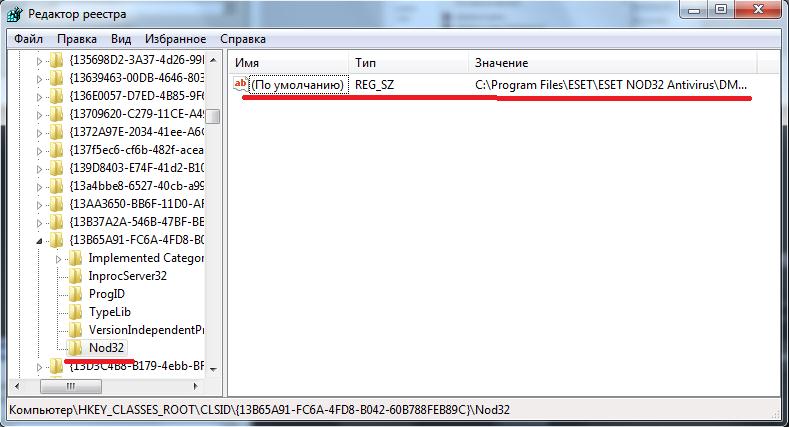
Cette procédure peut aider lors de la suppression de toute information du registre, concernant les programmes, les pilotes, etc.





